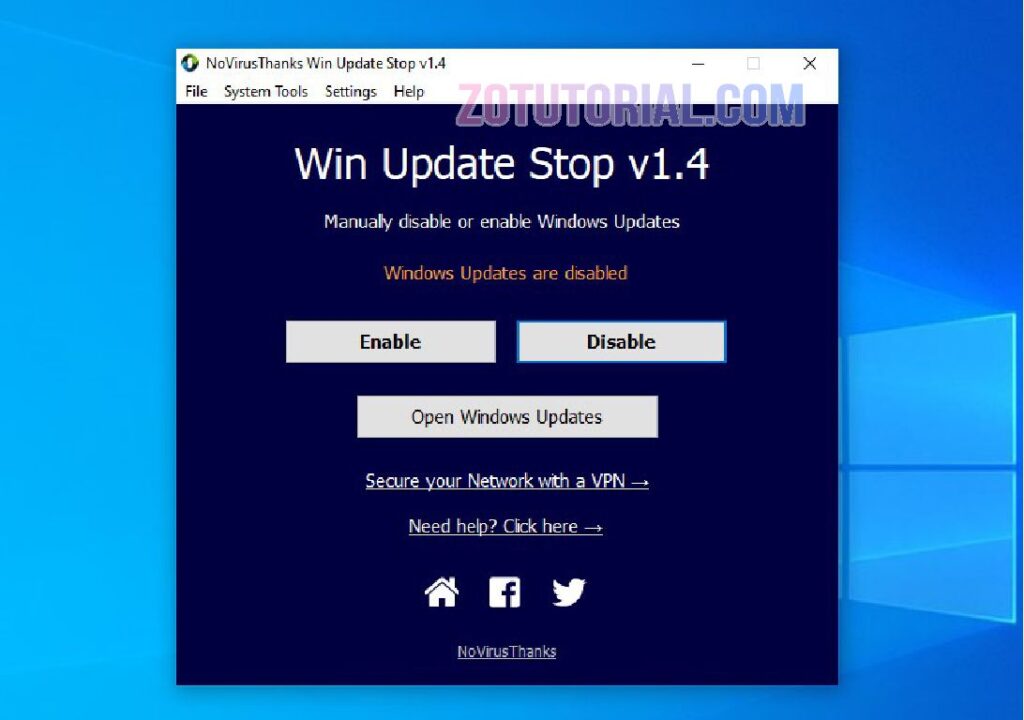Hello dan selamat datang di artikel ini yang akan membahas tentang cara untuk menghentikan update Windows 10. Bagi Anda yang merasa terganggu dengan update otomatis yang dilakukan oleh Windows 10, artikel ini akan memberikan panduan lengkap tentang cara menghentikannya. Baca terus untuk mengetahui lebih lanjut!
1. Mematikan Windows Update Service
Langkah pertama yang dapat Anda lakukan adalah dengan mematikan layanan Windows Update. Caranya adalah dengan membuka “Services” melalui menu Start dan kemudian mencari “Windows Update”. Setelah menemukannya, klik kanan dan pilih “Stop”. Dengan menghentikan layanan ini, Windows tidak akan lagi melakukan update secara otomatis.
Kelebihan:
- Anda memiliki kendali penuh atas update Windows 10.
- Anda dapat menghindari update yang tidak diinginkan atau berpotensi menyebabkan masalah.
Kekurangan:
- Anda akan melewatkan update keamanan yang penting untuk melindungi komputer Anda dari ancaman malware dan virus.
- Komputer Anda mungkin tidak mendapatkan fitur-fitur terbaru dan perbaikan yang disediakan oleh update Windows 10.
2. Menggunakan Group Policy Editor
Alternatif lain untuk menghentikan update Windows 10 adalah dengan menggunakan Group Policy Editor. Caranya adalah dengan menekan tombol Windows + R untuk membuka jendela “Run”, kemudian ketik “gpedit.msc” dan tekan Enter. Setelah itu, buka “Computer Configuration”, “Administrative Templates”, “Windows Components”, dan pilih “Windows Update”. Di sisi kanan jendela, cari opsi “Configure Automatic Updates” dan pilih “Disabled”.
Kelebihan:
- Anda dapat menghentikan update Windows 10 tanpa harus mematikan layanan Windows Update secara keseluruhan.
- Anda masih dapat melakukan update manual jika diperlukan.
Kekurangan:
- Proses menggunakan Group Policy Editor membutuhkan sedikit pengetahuan teknis.
- Tidak semua versi Windows 10 memiliki fitur Group Policy Editor.
3. Menggunakan Metered Connection
Fitur Metered Connection pada Windows 10 memungkinkan Anda mengatur koneksi internet sebagai koneksi berbayar atau dengan kuota terbatas. Dalam hal ini, Windows akan menganggap koneksi tersebut sebagai koneksi yang mahal atau dengan kuota terbatas, dan akan menghentikan update otomatis untuk menghemat penggunaan data.
Kelebihan:
- Anda dapat menghentikan update otomatis tanpa harus mematikan layanan Windows Update.
- Anda tetap dapat melakukan update manual jika diperlukan.
Kekurangan:
- Fitur Metered Connection hanya tersedia untuk koneksi Wi-Fi, tidak berlaku untuk koneksi Ethernet.
- Fitur ini hanya efektif jika Anda memiliki kuota internet terbatas atau koneksi yang mahal.
4. Menggunakan Windows Registry
Jika Anda memiliki pengetahuan teknis yang lebih lanjut, Anda dapat menghentikan update Windows 10 dengan mengedit Windows Registry. Caranya adalah dengan menekan tombol Windows + R untuk membuka jendela “Run”, kemudian ketik “regedit” dan tekan Enter. Setelah itu, buka “HKEY_LOCAL_MACHINE”, “SOFTWARE”, “Policies”, “Microsoft”, dan pilih “Windows”. Buatlah sebuah kunci baru dengan nama “WindowsUpdate” (jika belum ada), kemudian buatlah sebuah nilai DWORD dengan nama “AUOptions” dan atur nilainya menjadi “2”.
Kelebihan:
- Anda dapat menghentikan update Windows 10 dengan mengedit Windows Registry secara terperinci.
- Anda masih dapat melakukan update manual jika diperlukan.
Kekurangan:
- Proses mengedit Windows Registry membutuhkan pengetahuan teknis yang mendalam.
- Kesalahan dalam mengedit Windows Registry dapat menyebabkan masalah serius pada sistem operasi.
5. Menggunakan Program Pihak Ketiga
Terakhir, Anda juga dapat menggunakan program pihak ketiga yang dirancang khusus untuk menghentikan update Windows 10. Program-program ini menyediakan antarmuka yang mudah digunakan dan memungkinkan Anda untuk mengatur preferensi update sesuai kebutuhan Anda.
Kelebihan:
- Anda dapat dengan mudah menghentikan update Windows 10 tanpa harus mengedit pengaturan sistem.
- Program-program ini sering kali dilengkapi dengan fitur tambahan seperti penjadwalan update manual.
Kekurangan:
- Program pihak ketiga mungkin memerlukan biaya untuk penggunaan penuh atau fitur tambahan.
- Tidak semua program pihak ketiga memiliki reputasi yang baik atau dapat dipercaya.
Alternatif Lain
Selain menggunakan metode di atas, ada beberapa alternatif lain yang dapat Anda coba:
- Menggunakan aplikasi khusus yang memblokir update Windows 10.
- Menggunakan fitur “Notify to Schedule Restart” untuk mengatur waktu update sesuai kebutuhan Anda.
- Menggunakan fitur “Pause Updates” untuk menghentikan update sementara.
| Metode | Kelebihan | Kekurangan |
|---|---|---|
| Mematikan Windows Update Service | Anda memiliki kendali penuh atas update Windows 10. | Anda melewatkan update keamanan dan fitur terbaru. |
| Menggunakan Group Policy Editor | Anda dapat menghentikan update tanpa mematikan layanan Windows Update. | Membutuhkan pengetahuan teknis. |
| Menggunakan Metered Connection | Anda dapat menghentikan update otomatis tanpa mematikan layanan Windows Update. | Hanya efektif untuk koneksi Wi-Fi dengan kuota terbatas. |
| Menggunakan Windows Registry | Anda dapat menghentikan update dengan mengedit Windows Registry secara detail. | Membutuhkan pengetahuan teknis mendalam. |
| Menggunakan Program Pihak Ketiga | Anda dapat menghentikan update dengan antarmuka yang mudah digunakan. | Beberapa program mungkin memerlukan biaya atau tidak dapat dipercaya. |
FAQ
1. Apa risiko dari menghentikan update Windows 10?
Jawaban: Risiko dari menghentikan update Windows 10 adalah Anda akan melewatkan update keamanan dan fitur terbaru yang dapat melindungi komputer Anda dari ancaman dan memberikan peningkatan kinerja.
2. Apakah ada cara untuk memilih update yang ingin diinstal?
Jawaban: Ya, Anda dapat menggunakan fitur “Notify to Schedule Restart” untuk memilih waktu yang tepat untuk melakukan update. Anda juga dapat menggunakan fitur “Pause Updates” untuk menghentikan update sementara.
3. Bagaimana jika saya perlu melakukan update Windows 10?
Jawaban: Jika Anda perlu melakukan update Windows 10, Anda masih dapat melakukannya secara manual dengan membuka “Settings” dan memilih “Update & Security”. Di sana, Anda dapat mencari update yangtersedia dan menginstalnya sesuai kebutuhan Anda.
4. Apakah ada program pihak ketiga yang direkomendasikan untuk menghentikan update Windows 10?
Jawaban: Ada beberapa program pihak ketiga yang dapat Anda coba, seperti “StopUpdates10”, “Windows Update Blocker”, dan “WUMT Wrapper Script”. Pastikan untuk melakukan penelitian dan membaca ulasan sebelum menggunakan program ini.
5. Apakah ada cara untuk menghentikan update Windows 10 hanya untuk beberapa waktu?
Jawaban: Ya, Anda dapat menggunakan fitur “Pause Updates” yang tersedia di pengaturan Windows Update. Dengan fitur ini, Anda dapat menghentikan update untuk jangka waktu tertentu sebelum Windows kembali melakukan update secara otomatis.
Kesimpulan
Dalam artikel ini, kami telah membahas beberapa metode yang dapat Anda gunakan untuk menghentikan update Windows 10. Mematikan layanan Windows Update, menggunakan Group Policy Editor, mengatur koneksi sebagai Metered Connection, mengedit Windows Registry, dan menggunakan program pihak ketiga adalah beberapa opsi yang dapat Anda pertimbangkan. Setiap metode memiliki kelebihan dan kekurangan masing-masing, jadi pastikan untuk memilih yang sesuai dengan kebutuhan dan pengetahuan Anda. Selain itu, kami juga telah mencantumkan alternatif lain dan menyediakan tabel yang berisi informasi lengkap tentang cara stop update Windows 10. Tetaplah ingat bahwa menghentikan update dapat meningkatkan risiko keamanan dan mengabaikan fitur-fitur terbaru, jadi pertimbangkan secara cermat sebelum mengambil keputusan. Semoga artikel ini bermanfaat bagi Anda dan membantu Anda mengelola update Windows 10 dengan lebih baik.